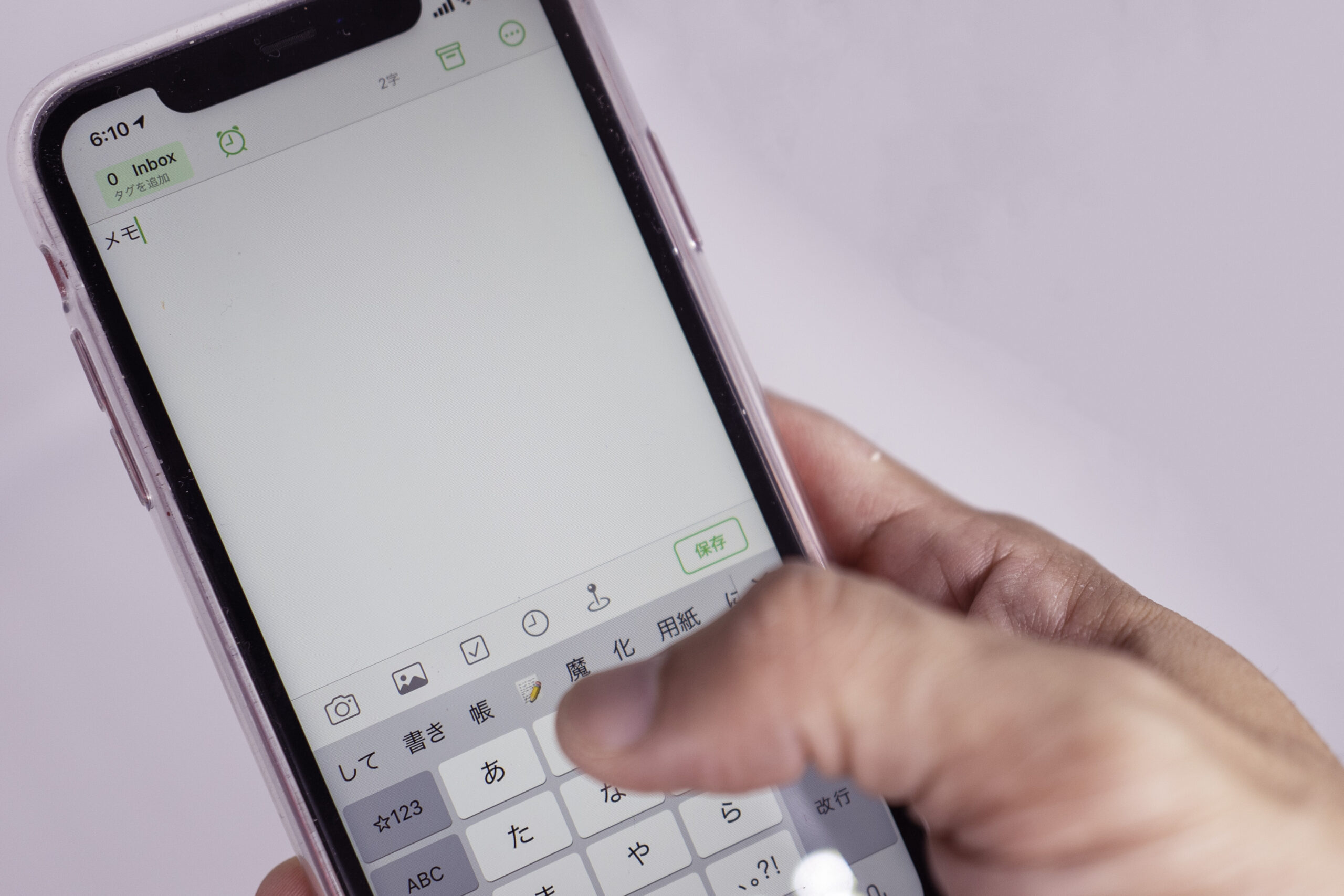数字が苦手なら数字を使わずグラフに変えてしまいましょう。
私もグラフをよく使っています。
※カフェにて by Leica Q
「数字が苦手」を乗り越えるには
「数字が苦手」
よく聞く言葉ですし、私自身も思っています。
税理士なら数字が得意だろうと思われがちですが、決してそうではありません。
税理士の試験でも計算は苦戦しましたし、苦手としていました。
(法律のほうが得意でした。どっちかといえば)
苦手は克服するのが理想です。
しかしながら、すべての苦手を克服するのは、なかなか難しく、克服しないまでもせめて乗り越える、苦手意識を少しでも減らすということが人生では大事でしょう。
私も「数字が苦手」を乗り越えています。
数字が苦手なら数字を見ない方がいい
数字が苦手なら数字を見なければいいという考えです。
数字を見る仕事ではあるのですが、その数字を極力見ないようにしています。
自分が見やすいようにその数字を加工するわけです。
この加工ができるのは、デジタル・パソコンで数字を使う利点であり、数字が苦手な私が税理士を志したのも、当時公務員(統計局)で、数字を加工できることを知っていたからでした。
手書き・電卓の時代だったら、税理士を目指していません。
・必要な数字だけを集める
・数字を比較してみる
・千円単位にしてみる
といった加工もありますが、数字をグラフに変えてしまえば、数字を見なくて済みます。
こういった数字の羅列を見ても、数字が得意な人なら問題ありません。
私は、パッと見てわかりません。
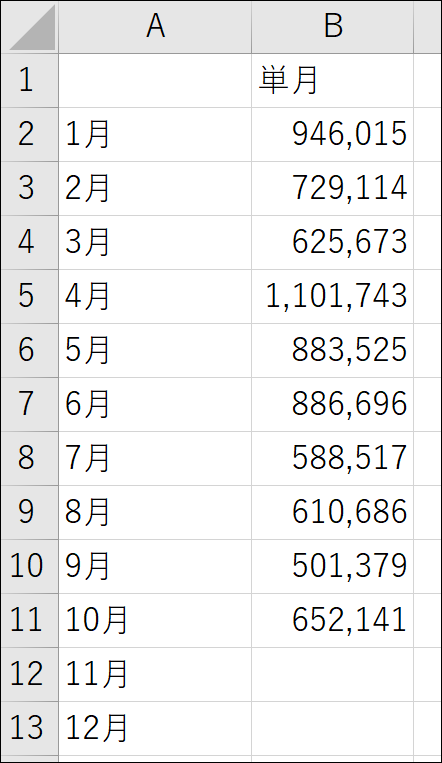
棒グラフであれば「棒の大きい、小さい」でわかりますし、細かい数字を見なくても大枠は把握できるわけです。
必要があれば、その中の細かい数字を見ていけばそれで済みます。
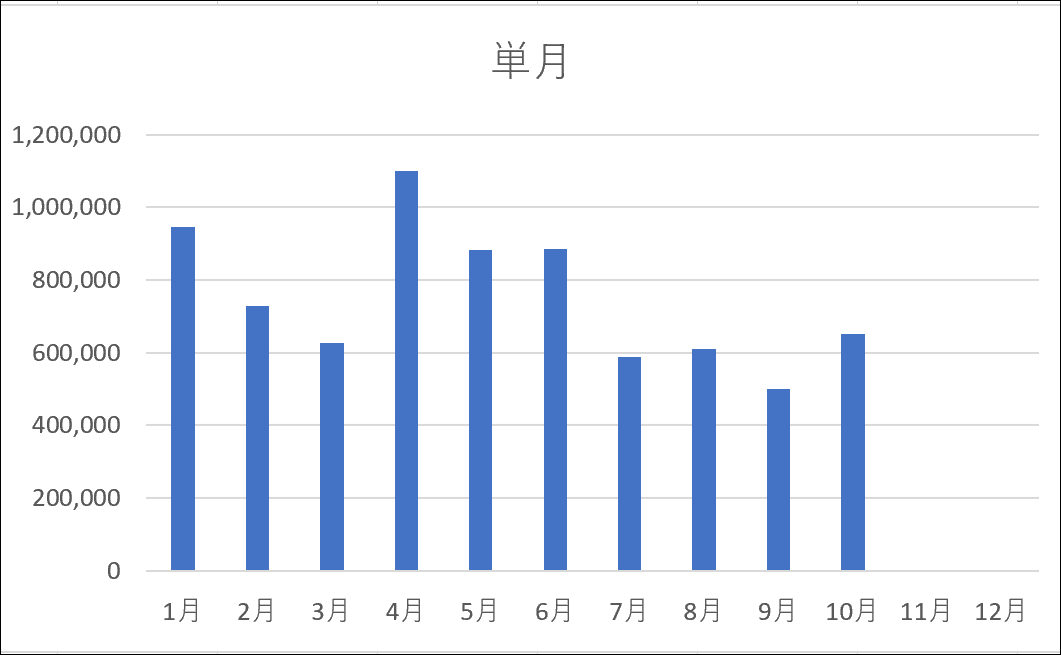
私がグラフをつくるのは、グラフをお見せするためだけではなく、自分が把握するためでもあるのです。
数字だけを見ているよりも、グラフを見て大枠を把握してから数字を見たほうが、数字を見る苦手意識や抵抗も減ります。
ぜひグラフをつくってみましょう。
数字が苦手ならグラフをつくろう
グラフをつくるのであればExcelを使います。
その他のソフトでもグラフをつくることはできますが 、Excel がやはり一番グラフをつくりやすいソフトです。
グラフにしたいものの数字をとにかくExcelに集めて(入力して)、それをグラフにしてみましょう。
その数字もExcelで集計したり、データから集めてきたりすると楽にできます。
グラフは、このように1月から10月までの売上を入れておき、このデータ上で、Alt+F1(AltキーとF1キーを同時押し)を押せば棒グラフが瞬時にでき上がります。
(パソコンが苦手な方もできます)
細かい修正はお好みでやるとして、大枠を把握するなのであればこれだけで問題ありません。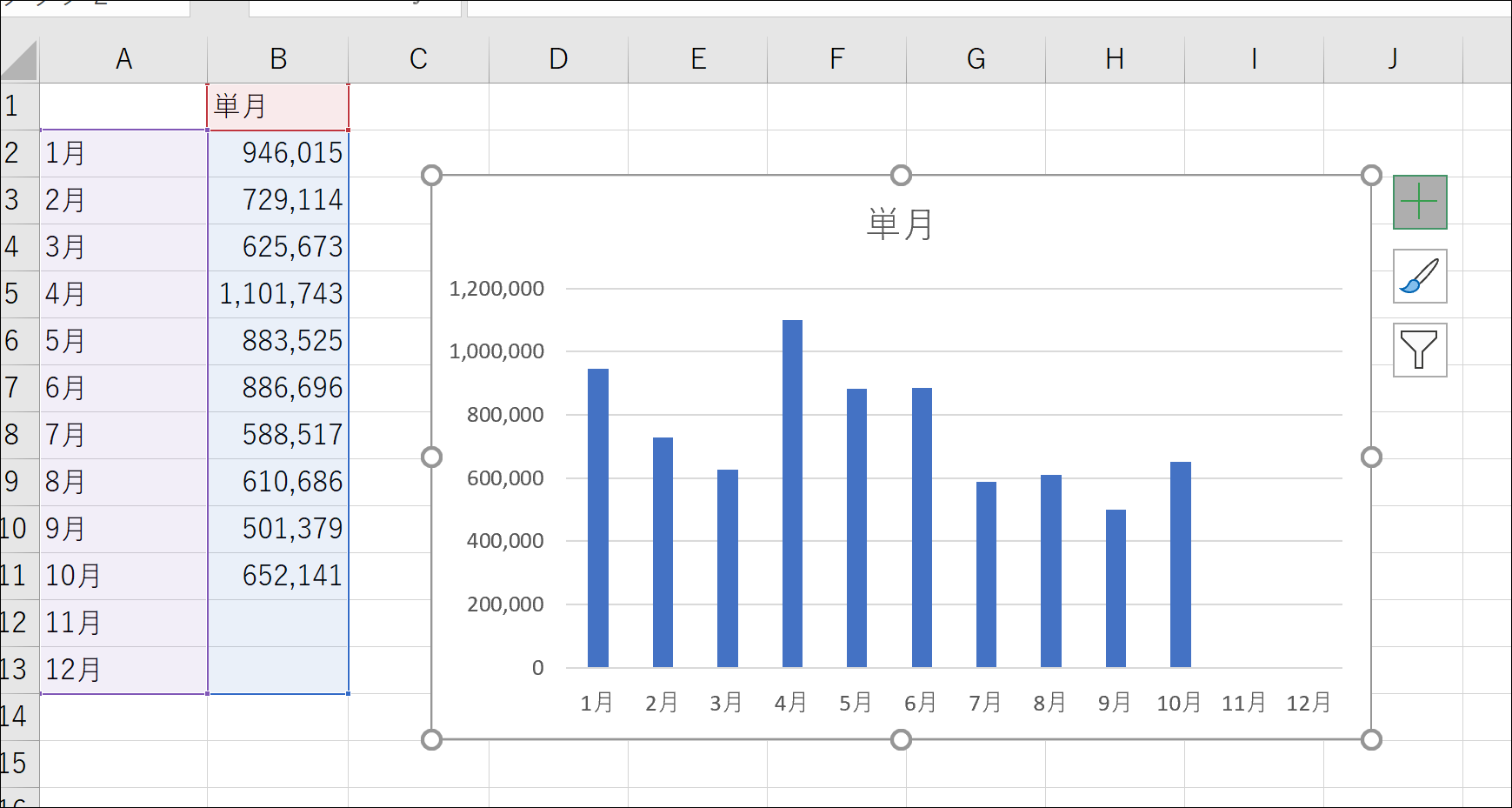
何月が増えていて何月が減っているというのは、一目でわかります。
さらに応用するなら、累計を計算してみたり、
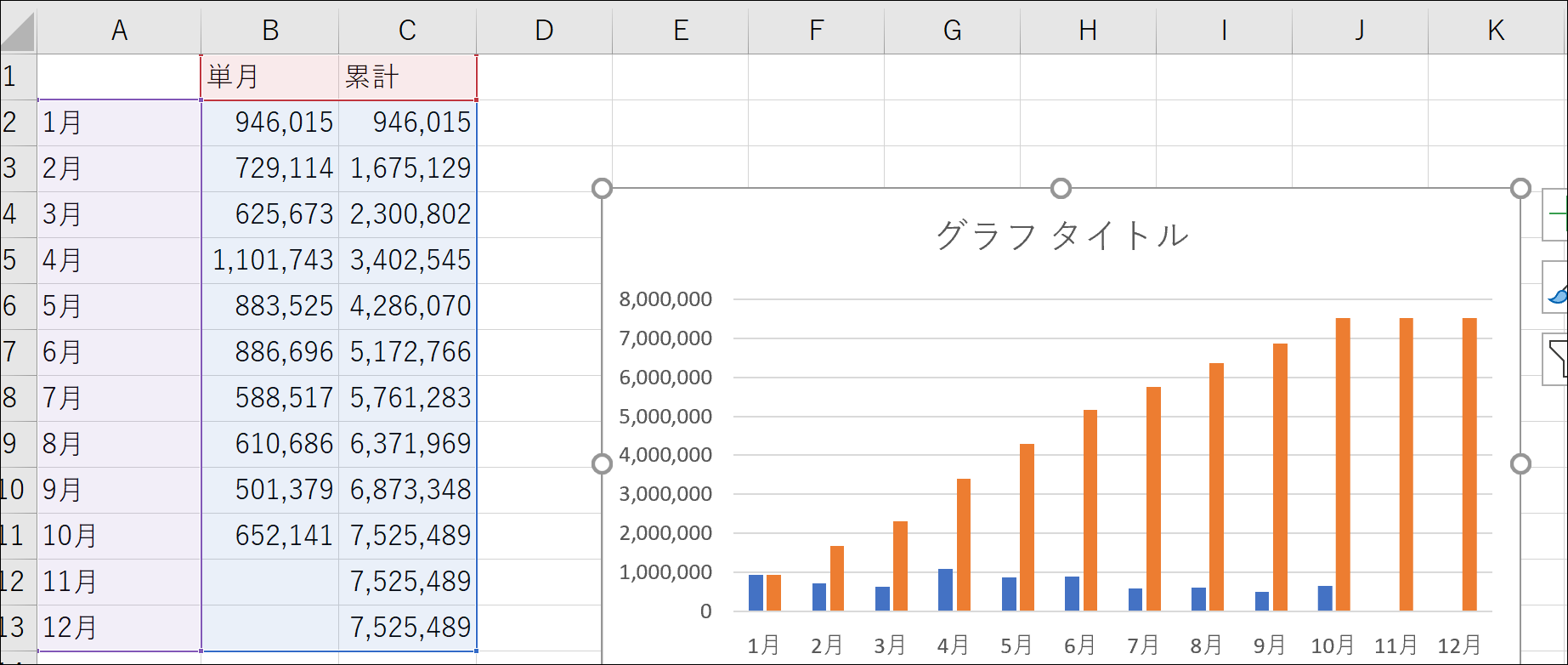 3年間で比較してみたり、
3年間で比較してみたり、
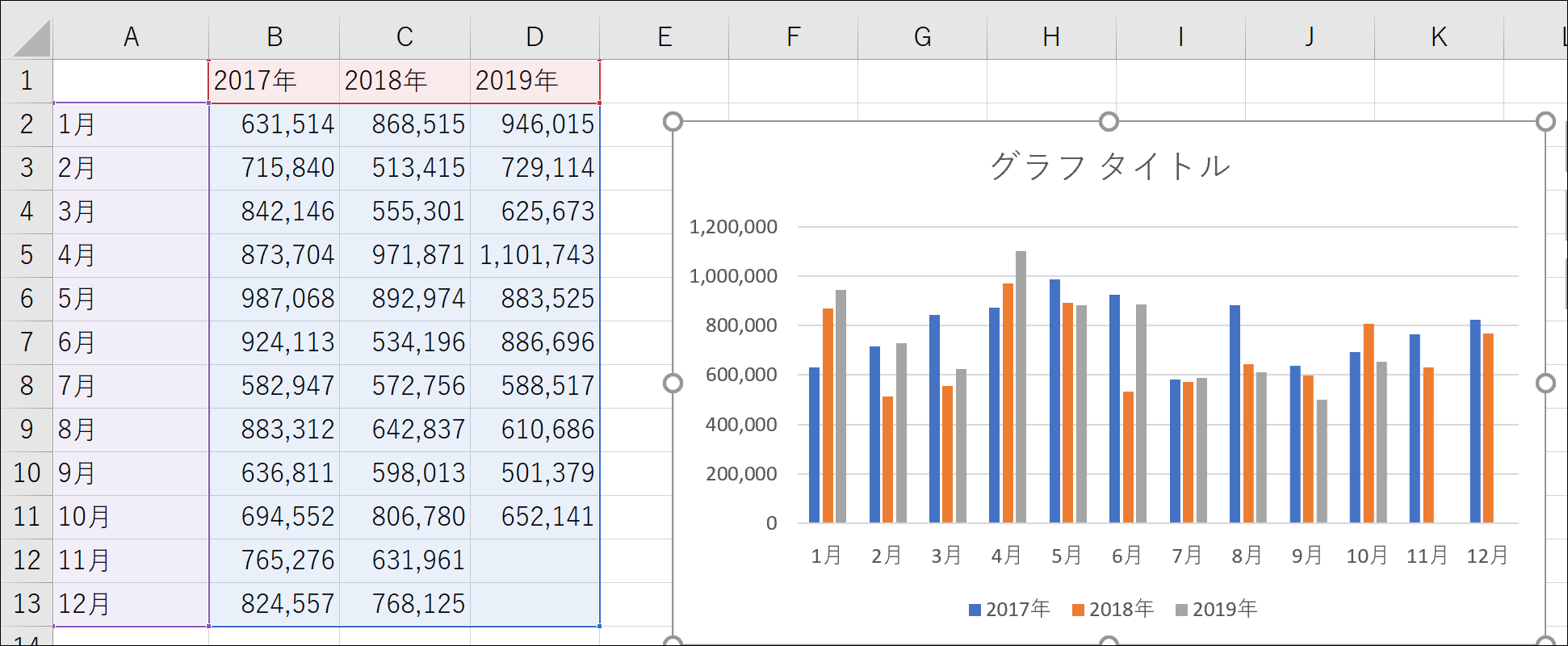
Excelで3期(3年)比較売上グラフを作って数字を行動に変えよう | EX-IT
年別に並べてみたりするのがおすすめです。
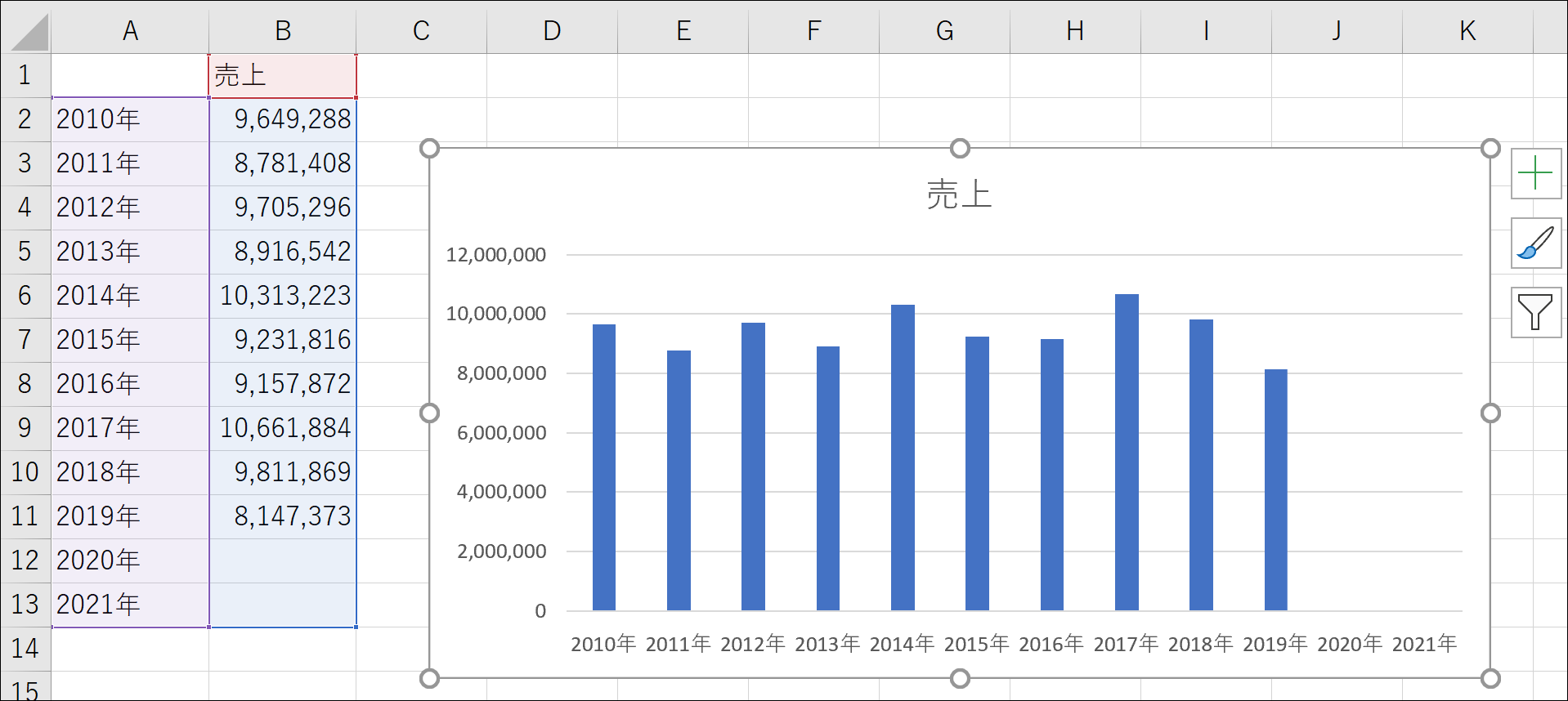
こうやって売上や経費、利益をグラフにしていけば、自分ごととして数字を見ることができるので苦手意識は減るでしょう。
苦手なものでとことん逃げることができるのであれば逃げるべきで、
私も逃げても問題ないものは、めちゃくちゃ逃げています。
いろんなしがらみや常識から。
数字=お金は、自分自身にとって大事なものであり、食べていく上で欠かせないものです。
売上の数字をまったく見なくても、十分な売上があればそれで食べていくことはできます。
問題は、その「十分な売上」かどうかというのが、わからないことです。
日々、月々の数字を見ておかないと、どれくらいがんばればいいのか、ペースを落としていいのかというのがわかりません。
私は月々の数字を見てアクセルを踏んだり、ブレーキを踏んだりして、仕事をコントロールして います。
もちろんブレーキを踏まず、稼ぐだけ稼ぐというやり方もあるのでしょうが、時間や自分や周りの人を犠牲にして働いたとしても稼ぐのには限界がありますし、そこで稼いだからといって、一生安心できるわけでもありません。
そうであれば時間とお金のバランスを取りながら、どのぐらい仕事をするか・どんな仕事をするかというのを数字=お金で考えておいたほうがいいでしょう。
(もっといえば、時間=数字も大事ですが)
その上で、現在地=今どのぐらいの売上があるのか、どの今後どのぐらい売上を増やせばいいのかを判断します。
その第一段階として、売上をグラフにしてみて、グラフで大枠を掴んでみましょう。
Altキーと F1キーを押せばできますので、手軽です。
その他こんなグラフがあります。
Excel円グラフの作り方。円グラフを見て売上のバランスをとる | EX-IT
Excelの積み上げ棒グラフで売上分析。積み上げ棒グラフに%(割合)を表示する方法。 | EX-IT
売上が変動・不安定なら見ておきたい数字【移動年計】とExcelテンプレート | EX-IT
Excel のスキルも身につきます。
数字を入れるときは途中に空白をつくらず、サンプルのようにつくりましょう。
棒グラフ関係のサンプルはこちらです 。
■編集後記
昨日は、リハビリ、お客様先にて打ち合わせ、夜は、ランチームの焼肉会。
チームの聖地、「神保町食肉センター」にて。
ひさびさに帰りが遅くなりました。
水道橋 DIXANS
■娘(2歳)日記
雨の日は、キティちゃんかうさぎの傘を持って、長靴をはいて、うれしそうです。
水たまりをみつけると、喜んで入っていきます。
■著書
『税理士のためのプログラミング -ChatGPTで知識ゼロから始める本-』
『すべてをがんばりすぎなくてもいい!顧問先の満足度を高める税理士業務の見極め方』
ひとり税理士のギモンに答える128問128答
【インボイス対応版】ひとり社長の経理の基本
「繁忙期」でもやりたいことを諦めない! 税理士のための業務効率化マニュアル
ひとり税理士の自宅仕事術
リモート経理完全マニュアル――小さな会社にお金を残す87のノウハウ
ひとり税理士のセーフティネットとリスクマネジメント
税理士のためのRPA入門~一歩踏み出せば変えられる!業務効率化の方法~
やってはいけないExcel――「やってはいけない」がわかると「Excelの正解」がわかる
AI時代のひとり税理士
新版 そのまま使える 経理&会計のためのExcel入門
フリーランスとひとり社長のための 経理をエクセルでトコトン楽にする本
新版 ひとり社長の経理の基本
『ひとり税理士の仕事術』
『フリーランスのための一生仕事に困らない本』
【監修】十人十色の「ひとり税理士」という生き方